
Cara Menggunakan SSH dengan menghubungkan ke server jarak jauh, bukanlah hal sulit. Ketika Anda memiliki layanan VPS Indonesia pasti tidak asing dengan akses SSH. Pada saat ini SSH memang sangat sekali diperlukan dalam mengelola VPS Anda, bagi yang tidak menggunakan panel.
Baca juga: Cara Update WordPress Otomatis Dengan Plugin?
SSH alat penting yang harus dikuasai sebagai administrator sistem. Secure Socket Shell atau SSH merupakan suatu protokol yang digunakan untuk masuk secara aman ke sistem jauh. Cara paling umum digunakan untuk mengakses server jauh Linux.
Pada pembahasan kali ini, kita akan membahas tentang “Cara Menggunakan SSH Untuk Meremote Server”, Kita akan membahasnya sampai tuntas, tanpa berlama-lama lagi. Mari dibaca sampai selesai agar Anda bisa paham dengan penjelasan di artikel ini.
Apa Itu SSH?
SSH (Secure Socket Shell) adalah suatu protokol yang bisa memberikan akses administrator. Ketika Anda sedang menggunakan SSH, bisa terhubung dengan komputer atau server yang berbeda lokasi dari lokasi Anda asalkan masih terhubung dalam satu buah jaringan internet.
Seorang Network Administrator dan System Administrator menggunakan SSH dalam mengelola server dari jarak jauh. SSH mengizinkan pengguna untuk mengeksekusi program, menyalin, memindahkan, bahkan menghapus file pada server tanpa harus mendatangi server fisik secara langsung.
Pada penggunaan SSh ada dua metode, yakni key dan tanpa key. Metode key dirasa lebih aman karena membutuhkan otentikasi dua arah, baik dari klien maupun dari server.
Bagaimana Cara Menggunakannya?
Ada beberapa langkah yang harus Anda lakukan untuk menggunakan SSH, yaitu:
- Proses Instalasi,
- Melakukan Koneksi SSH Tanpa Key, dan
- Melakukan Koneksi SSH Menggunakan Key.
Proses Instalasi
Penggunaan SSH pada semua sistem operasi adalah sama. Namun, pada sistem operasi Windows biasanya membutuhkan aplikasi tambahan sebagai klien SSH.
Linux
Pada sistem operasi Linux biasanya sudah memiliki aplikasi SSH sebagai klien sehingga Anda tidak perlu melakukan instalasi terlebih dahulu. Jika sistem operasi belum terdapat aplikasi klien SSH, Anda harus melakukan instalasi paket openssh-client.

Saat Anda selesai menginstal, file konfigurasi SSH pada Linux (Ubuntu) terletak pada folder etc/ssh_config.
Windows
Ketika Anda menggunakan operasi Windows, Anda perlu melakukan instalasi aplikasi klien SSH. Ada beberapa pilihan aplikasi yang bisa digunakan, seperti PuTTY, Bitvise, KiTTY, dan lain sebagainya.
PuTTY yaitu aplikasi yang paling populer digunakan, Anda bisa mengunduh PuTTY pada halaman tersebut.
Koneksi SSH Tanpa Key
Linux
Langkah 1
Anda buka aplikasi Terminal, setelah terbuka bisa langsung memasukkan username dan hostname/ip address server Anda.

Username diisi dengan user dari server, sedangkan host diisi dengan alamat atau domain server.
[cincun@cincun ~]$ ssh cincun@xx.xxx.58.75
cincun@xx.xxx.58.75’s password:
The programs included with the Debian GNU/Linux system are free software;
the exact distribution terms for each program are described in the
individual files in /usr/share/doc/*/copyright.
Debian GNU/Linux comes with ABSOLUTELY NO WARRANTY, to the extent
permitted by applicable law.
Last login: Tue Mar 6 20:57:28 2018 from 117.102.64.98
cincun@cincun:~#
Langkah 2
Masukkan password yang diminta, kemudian masukkan password dari username tersebut. Jika nanti berhasil, Anda akan terhubung langsung dengan server Anda
Windows
Langkah 1 – Saat PuTTY Anda untuk membuka aplikasi tersebut, kemudian Anda memasukan alamat server pada kolom Host Name.
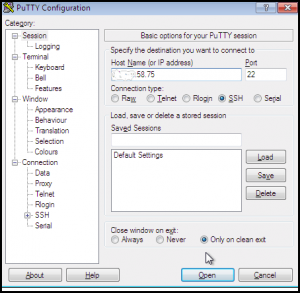
Langkah 2
Saat jendela “Login as:” terbuka, masukkan username yang terdaftar pada server Anda serta password untuk username tersebut.
Langkah 3
Jika benar, maka akan muncul terminal server dan Anda sudah berhasil terhubung ke dalam sistem server.
Koneksi SSH Menggunakan SSH Key
SSH Key adalah salah satu komponen dari SSH yang digunakan untuk mengamankan koneksi antara dua perangkat menggunakan teknik kriptografi tertentu. Bertindak layaknya gembok dan kunci harus sama dan sesuai. Hal ini dikarenakan kedua komponen kunci dan gembok ditempatkan di klien SSH dan server SSH.
Apa perbedaannya dengan password?
Password merupakan kunci satu arah yang terdiri dari beberapa karakter tidak terenkripsi bisa dipecahkan dengan metode tertentu. Jadi password tidak ada komponen public key dan private key.
Langkah 1 (Membuat SSH Keys)
Pertama yang harus dilakukan yaitu membuat kunci berpasangan dengan mengetikan perintah.

Perintah tersebut menghasilkan private key dan public key yang nantinya bisa berguna untuk komputer klien SSH dan server. Anda harus memberikan beberapa pertanyaan,
Enter file in which to save the key (/home/cincun/.ssh/id_rsa):
Hal ini berguna untuk mengatur folder yang berguna dalam menempatkan public key dan private key secara default folder penyimpanan berada di home/cincun/.ssh/id_rsa.
Enter passphrase (empty for no passphrase)
Ini berguna untuk mengatur password kembali pada saat mencoba akses ke SSH, jika dikosongkan maka di waktu melakukan login ke server tidak perlu menggunakan login kembali.
Cukup Anda menggunakan $ ssh <user>@<hostname> maka bisa langsung masuk ke dalam server. Setelah selesai maka akan muncul tampilan “the key fingerprint”.
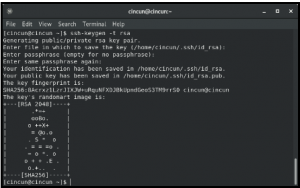
Ada dua file yaitu id_rsa dan id_rsa.pub
File id_rsa.pub harus di upload ke server sebagai gembok untuk server tersebut sedangkan file id_rsa tetap ada pada komputer klien SSH. Pada hal tersebut bertujuan untuk file id_rsa.pub sudah ada pada server makan komputer lain bisa login dengan kunci yang sama.
Pada intinya untuk sebuah keamanan, Anda jangan berikan file id_rsa kepada siapapun sembarang orang, karena nantinya mereka dapat dengan mudah masuk ke server Anda.
Langkah 2 (Menyalin SSH Keys ke Server)
Setelah kunci sudah terbuat, maka gembok perlu diletakkan pada server. Anda bisa menggunakan perintah sederhana, seperti berikut:

[cincun@cincun ~]$ ssh-copy-id root@xx.xxx.58.75
/usr/bin/ssh-copy-id: INFO: attempting to log in with the new key(s), to filter out any that are already installed
/usr/bin/ssh-copy-id: INFO: 1 key(s) remain to be installed — if you are prompted now it is to install the new keys
root@31.220.58.75’s password:
Kemudian akan muncul sebuah tampilan untuk meminta password, masukan password user Anda. Lalu informasi akan muncul,
Number of key(s) added: 1
Now try logging into the machine, with: “ssh ‘root@31.220.58.75′”
and check to make sure that only the key(s) you wanted were added.
Hal tersebut menandakan bahwa kunci sudah berhasil tersalin ke server. Jadi kedepannya Anda tidak perlu memasukkan password kembali saat ingin masuk ke server, cukup mengetikkan $ ssh <ssh>@<hostname>, karena tidak dimasukkan passphrase pada pembuatan kunci.
Kesimpulan
Apa yang sudah dijelaskan di atas jadi ada dua metode cara menggunakan SSH, yaitu Anda bisa menggunakan kunci SSH dan cara lainnya adalah koneksi biasa tanpa menggunakan kunci. Metode menggunakan kunci SSH dirasa cukup aman dibandingkan Anda tidak menggunakannya.
Setelah membuat kunci, pastikan bahwa kunci tidak tersebar ke pengguna lain, karena yang mempunyai kunci tersebut dengan mudah bisa masuk ke server Anda. Cukup sampai disini penjelasannya, jangan lupa untuk berkomentar jika ada yang ingin disampaikan. Semoga bisa bermanfaat.